Como converter fotos para PDF no iPhone e iPad (4 maneiras)
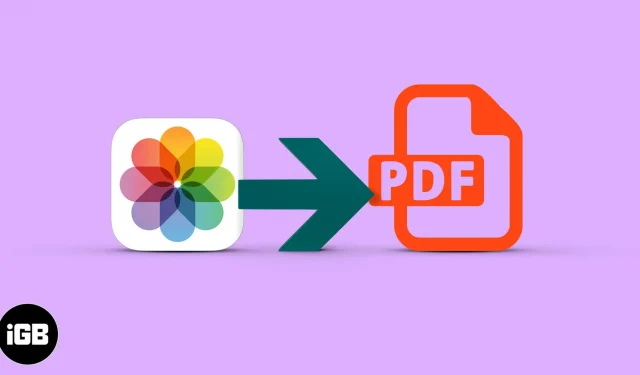
As imagens armazenadas no seu iPhone provavelmente estão em vários tipos de arquivo (como HEIC, JPEG, PNG, etc.). A maioria desses formatos de arquivo é compatível com todas as principais plataformas. No entanto, pode ser necessário salvar fotos em formato PDF para documentação em papel, trabalho de classe ou outros fins específicos.
Neste guia, mostrarei 4 maneiras de converter fotos em PDF no iPhone e iPad.
- Como converter imagem em PDF no iPhone usando as opções da impressora
- Salve fotos como PDF no iPhone e iPad com o aplicativo Arquivos.
- Como converter imagens para PDF no iPhone com o aplicativo PDF Scanner
- Vídeo: Converta fotos em PDFs com o aplicativo Atalhos
Como converter imagem em PDF no iPhone usando as opções da impressora
- Abra o Fotos no iPhone e toque em Álbuns. Agora clique em “Selecionar” e selecione uma ou mais imagens.
- Toque em Compartilhar.
- Selecione “Imprimir” na planilha compartilhada.
- Usando dois dedos na visualização da foto, faça movimentos de pinça para fora para salvar a foto como PDF.
- Selecione as fotos e clique em “Compartilhar”.
- Clique em “Livros” na planilha compartilhada. Se necessário, deslize horizontalmente pela linha de ícones de aplicativos.
- As fotos são convertidas automaticamente em um arquivo PDF e abertas em Livros. Lá ele será salvo.
- Toque na tela e, em seguida, toque na seta para voltar para voltar.
- Em seguida, clique em “Mais” (três pontos).
Você pode aprender mais sobre livros em nosso guia completo.
Salve fotos como PDF no iPhone e iPad com o aplicativo Arquivos.
Arquivos permite que você crie rapidamente arquivos PDF. No entanto, a foto deve ser salva na pasta Arquivos. Portanto, se você já possui imagens, passe para as próximas etapas. Se estiverem no Drive, Dropbox, One Drive, etc., você pode ver como habilitar esses serviços de nuvem de terceiros em Arquivos.
Ou, para copiar imagens de fotos para arquivos: selecione as imagens nas fotos → clique no botão Compartilhar → Salvar em arquivos.
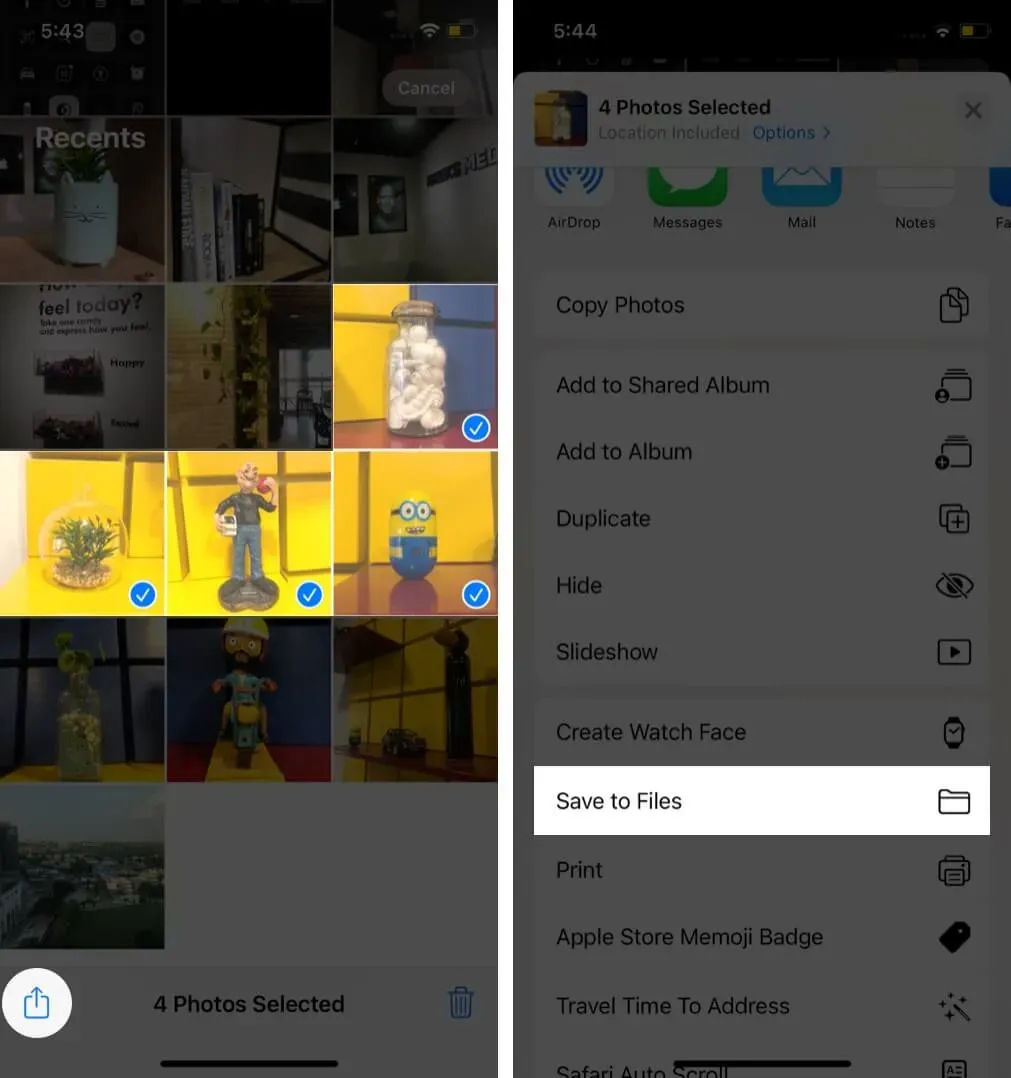
Quando não estiver, aqui estão as etapas para criar PDF a partir de fotos no iPhone.
- Abra os arquivos e encontre a imagem.
- Para converter uma única imagem em PDF: Pressione e segure uma imagem e selecione “Criar PDF”.
- Para converter várias imagens em PDF: Clique em “Mais” (três pontos dentro de um círculo) no canto superior direito e clique em “Selecionar”.
- Agora toque em várias fotos. Depois disso, clique em “Mais” no canto inferior direito e selecione “Criar PDF”.
Os arquivos farão um PDF dessas imagens. Ele será salvo no mesmo local que as imagens originais. Você pode conferir nosso guia completo sobre como usar arquivos para copiar, mover ou compartilhar este PDF.
Como converter imagens para PDF no iPhone com o aplicativo PDF Scanner
Outra ótima maneira de converter uma imagem em um arquivo PDF é por meio de um aplicativo de edição de PDF de terceiros. A vantagem do Scanner App – PDF Editor é que ele é um editor, scanner e conversor de PDF em um único dispositivo. Assim, você pode fazer mais do que apenas converter arquivos.
Então, aqui vou mostrar como usar o aplicativo PDF Scanner para converter fotos em PDF:
- Abra o aplicativo Scanner – Editor de PDF no seu iPhone.
- Clique no botão Mais +.
- Selecione a opção Digitalizar com câmera para digitalizar ou carregar imagens do aplicativo Fotos no iPhone. Ou selecione a opção Importar de fontes para importar imagens da nuvem ou do aplicativo Arquivos.
- Sua imagem carregada agora é salva automaticamente no aplicativo como um arquivo PDF.
- Agora você pode editar o arquivo com ferramentas como Girar, OCR, Assinatura, Cortar e Filtros.
- Para enviar um e-mail, enviar uma mensagem ou compartilhar o PDF que acabou de criar, clique no ícone Carregar/Compartilhar.
Você também pode assinar digitalmente, mesclar PDFs, extrair texto usando OCR e muito mais. Portanto, instale o Scanner App – PDF Editor para converter a imagem em PDF e vice-versa.
Vídeo: Converta fotos em PDFs com o aplicativo Atalhos
Esperamos que este guia tenha ajudado você a converter fotos em PDF no seu iPhone ou iPad. Todos os três métodos são igualmente eficazes, mas o meu favorito envolve o uso do aplicativo Books. Com esse método, um arquivo PDF é criado rapidamente e armazenado com segurança para uso futuro.
Você também pode usar aplicativos de terceiros como o PDF Expert (conversão de imagem para PDF é um recurso Pro).



Deixe um comentário